iPadOS preoblikuje mobilno računalništvo.
Vsebina
- Visoki
- Nizke vrednosti
- Več oken pomeni večnamensko
- Druge izboljšave uporabnosti
- Mini tipkovnica, povlecite za tipkanje in preklopite na urejanje besedila
- Osvežen domači zaslon
- Brskanje na ravni namizja
- Izboljšano urejanje fotografij in videa
- In še veliko več
Visoki
- Lebdeča tipkovnica s tipkanjem s potegom je odlična
- Več aplikacij v Slide Over drastično izboljša potek dela
- Lahko ima več primerkov iste aplikacije
- Podpora za bliskovne pogone USB
- Brskanje po namizju je fantastično
Nizke vrednosti
- Poteze s tremi prsti so nerodne
- Nima popolne podpore za miško
IPad je končno osvobojen iPhonovih verig.
To jesen iOS - operacijski sistem na Applovih iPhonih - ne bo več enak operacijskemu sistemu na iPadih. Applove priljubljene tablice bodo delovale iPadOS, namesto tega. Trenutno sta si sistema podobna, ker je večina funkcij iPadOS enakih tistim, ki bodo v prihodnjem Posodobitev za iOS 13. Vendar je enostavno opaziti, da prihaja do sprememb.
Povezano
- Najboljše aplikacije za zmenke v letu 2023: naših 23 najljubših
- Najboljše ponudbe za iPad Prime Day: zgodnje ponudbe veljajo za vrhunske modele
- Zakaj ne morete uporabljati Apple Pay v Walmartu
Z iPadOS, iPad je še močnejši in medtem ko ima še pot do njega zamenjajte prenosni računalnik, je njegova izboljšana vsestranskost že izboljšala moj potek dela. Na voljo je izvorna podpora za bliskovne pogone USB, na zaslonu imate lahko več aplikacij hkrati in več primerkov iste aplikacije. Na voljo je tudi izboljšan začetni zaslon, ki uporablja večji zaslon. iPadOS ni majhna posodobitev. Utira pot v boljšo prihodnost tabličnih računalnikov.
Standardna izjava o omejitvi odgovornosti: Ne priporočam, da namestite javno beta različico iPadOS. Je v beta različici, kar pomeni napake. Če pa vseeno želite poskusiti, si oglejte naš vodnik kako prenesti in namestiti iPadOS ste pokrili.
Več oken pomeni večnamensko
Najbolj vplivna sprememba v sistemu iPadOS je možnost, da imate več primerkov iste aplikacije in več aplikacij v Slide Over pogled. Ti izrazi lahko postanejo zmedeni, zato jih razčlenimo.
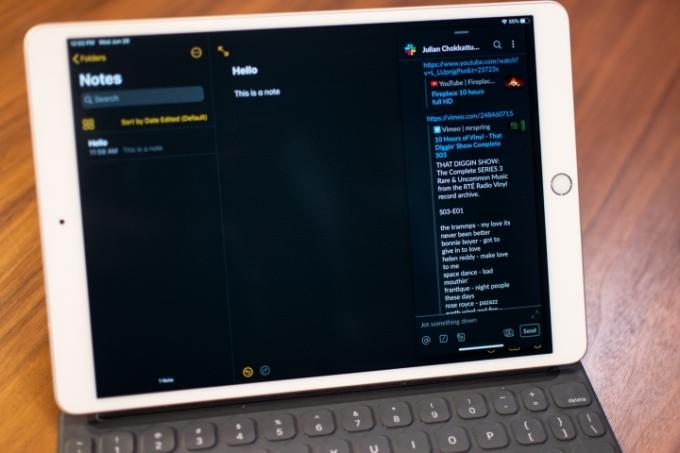



Slide Over je funkcija, ki vam omogoča, da aplikacije iPad premaknete nad druge aplikacije. Omejen je na pokončni pogled, zato je videti kot zaslon telefona. Te aplikacije Slide Over lahko skrijete, da se osredotočite na glavno, celozaslonsko aplikacijo, vendar jih s preprostim povlekom na desni strani zaslona vrnete. V aplikaciji Slide Over imate lahko odprtih več aplikacij, kar dvigne večopravilnost na novo raven.
Preprosto povlecite aplikacijo iz priklopne postaje ali začetnega zaslona v pogled Slide Over in nadomestila jo bo. Ne skrbite, prejšnja aplikacija Slide Over ne bo izginila. Tako kot pri iPhonu se bo hiter drsnik v desno na vrstici na dnu zamenjal s prejšnjim diapozitivom Nad aplikacijo in lahko povlečete navzgor po vrstici in pridržite, da si ogledate vse aplikacije Slide Over, ki jih trenutno imate odprto.
iPadOS vsebuje veliko drugih prijetnih dodatkov, ki prispevajo k vsakodnevni uporabnosti.
To zgodbo sem napisal v
Imeti isto aplikacijo odprto v več primerih je nekaj, kar jemljemo za samoumevno na namiznih računalnikih, vendar je to končno funkcija zdaj na iPadih. To lahko storite v sistemu iPadOS tako, da preprosto kliknete in povlečete zapisek, e-pošto ali datoteko ter jo odprete v razdeljenem pogledu. Možnost sklicevanja na vsebino iz iste aplikacije je še en božji dar za pospešitev mojega poteka dela. In če ste kdaj zmedeni glede tega, koliko primerkov imate odprtih, si jih lahko vse ogledate v App Expose.

Apple spodbuja idejo, da je vse, kar lahko povlečete, mogoče odpreti kot primerek v Split View, vendar ni povsem tam. Veliko aplikacij še ne deluje s funkcijo Split View. Apple zahteva, da vse aplikacije za iPad v prihodnje podpirajo Slide Over in Split View, zato bi se morala podpora razširiti v prihodnjem letu.
Druge izboljšave uporabnosti
iPadOS vsebuje veliko drugih prijetnih dodatkov, ki prispevajo k vsakodnevni uporabnosti. Na primer, aplikacija Datoteke ima pogled stolpcev in podpira bliskovne pogone USB. Traja nekaj sekund, da jih prepozna, vendar deluje brezhibno – gumb za izmet ni potreben. Jeseni boste lahko iPad na iPadOS povezali neposredno s fotoaparatom in prenesli datoteke v Adobe Lightroom.
Apple je končno dodal podporo za miško za iPad, vendar obstaja ulov. To je funkcija dostopnosti. Kazalec je izjemno velik in podpira samo en klik. To ni enaka izkušnja kot uporaba miške na prenosnem ali namiznem računalniku. Vesel sem, da je Apple dodal podporo za miško Bluetooth za tiste, ki jo potrebujejo, vendar želim, da doda popolno podporo ali vsaj sledilno ploščico za naslednji iPad Pro.

Druga funkcija za ljudi s posebnimi potrebami je glasovni nadzor, ki omogoča upravljanje iPada samo z glasom. Deluje neverjetno dobro. Lahko preprosto izgovorite »Odpri fotografije« in aplikacija se bo odprla. Če izgovorite »Pokaži številke«, bo vmesnik dodelil številko za vsak element na zaslonu, ki se ga je mogoče dotakniti, tako da lahko izgovorite številko, ki jo želite izbrati.
iPadOS trdi, da izboljšuje zmogljivost, vendar nisem opazil velike razlike. Če uporabljate starejši iPad, boste verjetno videli izboklino. Apple Pencil trdi tudi nižjo zakasnitev
Mini tipkovnica, povlecite za tipkanje in preklopite na urejanje besedila
Tipkanje po virtualni tipkovnici tablice je zanič. To je preprosto okorno, frustrirajoče in iPad vedno povežem s tipkovnico, da vtipkam kaj daljšega od "Zdravo." iPadOS je to spremenil, zahvaljujoč zmožnosti, da tipkovnico naredi majhno in lebdi okoli zaslon. Še bolje, podpira tipkanje s potegom, torej če ste poznavalec umetnosti tipkanja s kretnjami, boste lahko vtipkali cele stavke z minimalnim naporom. Odlično je.
Obstaja nekaj sprememb pri urejanju besedila, vendar nisem navdušen nad vsemi. Prvič, premikanje kazalca med tipkanjem je preprosto. Samo povlecite ga naokrog in premaknil se bo točno kamor želite. Želim si, da bi Apple povečal kazalec, saj ga je enostavno blokirati s prstom.
1 od 3
Lahko se dvakrat dotaknete besede, da jo označite, in trikrat tapnete, da označite cel stavek (štirikratni dotik bo izbral celoten odstavek). Zdaj prihaja zmeden del: poteze s tremi prsti. Če tapnete s tremi prsti, boste razveljavili zadnje dejanje. Prav tako lahko povlečete v levo s tremi prsti za razveljavitev ali povlečete v desno s tremi prsti za ponovitev. Stisnite s tremi prsti, da kopirate označeno besedilo, in jih povlecite, da jih prilepite drugam.
Ne motijo me poteze za razveljavitev in ponovitev, vendar mi niso všeč Kopiraj in prilepi. Te poteze se zdijo okorne in jih je težko uporabljati. Držal se bom vrstice za oblikovanje, ki se prikaže, in se samo dotaknil Kopiraj.
Osvežen domači zaslon
Apple ni spremenil videza domačega zaslona na iPhonih ali iPadih, no, skoraj za vedno. In v iPadOS se ni veliko spremenilo. Še vedno imate dostop do klasične mreže aplikacij, čeprav lahko stisnete več ikon. Še pomembneje pa je, da lahko zaslon pripomočkov Today prenesete na glavno domačo stran. Pripomočki so super - Android jih ima že leta - in imeti jih tako dostopne in pogled proč na iPad je super. Upajmo, da to pomeni, da bo imelo več aplikacij boljše pripomočke, da bodo lahko živeli na vašem domačem zaslonu.
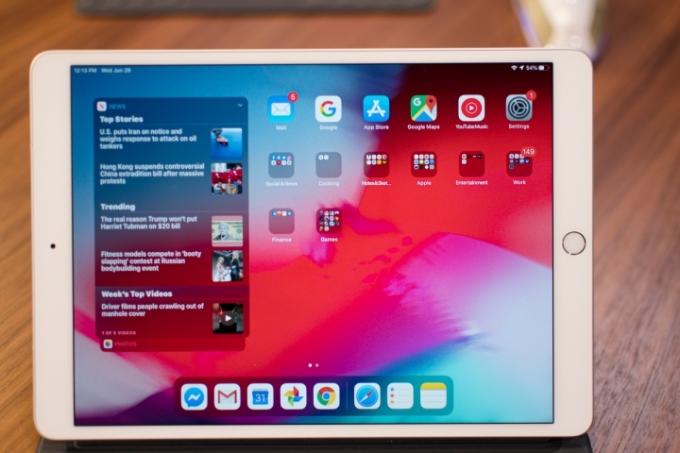



Medtem ko smo že pri oblikovanju, je na voljo še nekaj dobrodošlih popravkov uporabniškega vmesnika. Pojavni vmesnik za spreminjanje glasnosti ne zavzema več središča zaslona in je bolj diskreten. Prav tako lahko neposredno vidite omrežja Wi-Fi, s katerimi se lahko povežete, in naprave Bluetooth, s katerimi se lahko povežete, iz Nadzornega centra, kar je dobrodošla priročnost.
Brskanje na ravni namizja
Uporaba Safari na iPadu je pogosto potegnil mobilno spletno mesto namesto namizne različice, kar je lahko nadležno, saj so namizna spletna mesta na splošno pogosto boljša. Z iPadOS bo Safari zahteval namizno različico spletnih mest, Apple pa usmerja vnose miške na vnose na dotik. Spletna mesta, kot je Google Dokumenti, delujejo dobro (čeprav verjetno še vedno želite uporabljati aplikacijo).
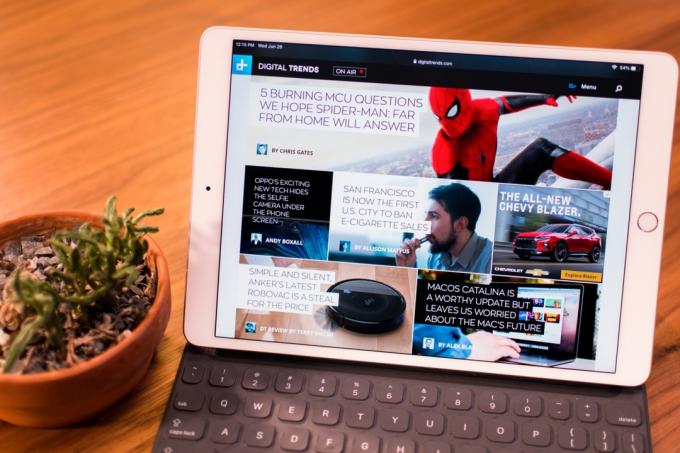
Prav tako boste veseli, da ima Safari zdaj upravitelja prenosov, tako da lahko prek brskalnika prenesete več kot le fotografije.
Izboljšano urejanje fotografij in videa
Aplikacija za fotografije je bila preoblikovana. Zdaj vam omogoča kategorizacijo vaših fotografij po dnevu, mesecu ali letu. Uporablja strojno učenje v napravi, da izbere najboljše fotografije in skrije nered (čeprav lahko še vedno vidite vse svoje fotografije, če želite). Lahko celo prepozna ustrezne dogodke in vam prikaže primerjalno zgodovino, če ste na pogledu Leto in imate na primer podobne fotografije iz prejšnjih let. Videti je veliko bolje in tudi aplikacija deluje hitreje.


Sem velik oboževalec novih orodij za urejanje fotografij. Veliko jih je več, od ostrine in ločljivosti do zmanjšanja šuma in odtenka. Preprosto je videti tudi spremembe, ki ste jih naredili na izvirniku. Vse to velja tudi za urejanje videoposnetkov in končno lahko videoposnetek zavrtite. Profesionalci bodo še vedno uporabljali Lightroom ali drugo aplikacijo, vendar je super, da so za povprečnega človeka na voljo bolj robustna orodja.
In še veliko več
To je le majhen izbor funkcij, ki so novost v sistemu iPadOS. Na voljo je temni način, ki vse vaše aplikacije spremeni v temnejšo temo, ki je prijetnejša za oči. List za skupno rabo, ki se pojavi, ko nekaj delite, je zdaj pametnejši, saj dobro ugiba, kam ali komu želite poslati vsebino.
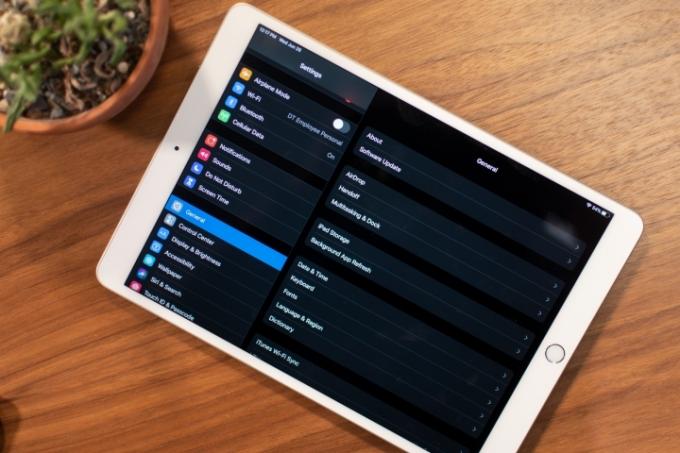

Dobite tudi bolj naravno zvenečo Siri, podporo za pisave tretjih oseb, prenovljeno aplikacijo Health in Stranska prikolica, ki omogoča uporabo iPada kot drugega zaslona, ko je povezan z računalnikom Mac. V našem članku smo pregledali več teh funkcij Praktični pregled iOS 13, zato si ga vsekakor oglejte.
Apple je z iPadOS postavil trdne temelje za prihodnost iPadov in komaj čakam, da se prihodnje leto še bolj razlikuje od iOS-a in ponudi boljša orodja, primerna za tablične računalnike.
Priporočila urednikov
- IPhone je bil na dražbi pravkar prodan za noro vsoto
- Kako se znebiti Apple ID-ja nekoga drugega na vašem iPhoneu
- Namestitev pomembne varnostne posodobitve za naprave Apple traja le nekaj minut
- iPhone 15: napovedi o datumu izdaje in cenah, uhajanje podatkov, govorice in drugo
- Kako testiramo tablice




